V tomto tutoriálu najdete krok za krokem pokyny, jak naformátovat pevný disk v příkazovém řádku pomocí příkazu FORMAT nebo nástroje DISKPART. Formátováním pevného disku smažete všechna data, která obsahuje, takže se ujistěte, že již máte kopii dat, která obsahuje.
Ve všech verzích Windows je klasickým a nejběžnějším způsobem odstraňování, vytváření a formátování oddílů nebo pevných disků pomocí nástroje Správa disků. Ale někdy není možné odstranit nebo naformátovat oddíl nebo svazek na pevném disku pomocí nástroje Správa disků, protože pevný disk není systémem Windows rozpoznán z různých důvodů. (např. když je poškozen systém souborů na disku nebo protože je pevný disk ve formátu RAW atd.).
V této příručce naleznete podrobné pokyny, jak naformátovat nebo bezpečně vymazat pevný disk (HDD nebo SSD), z příkazového řádku pomocí příkazu "Format" nebo pomocí nástroje příkazového řádku "DiskPart" ve Windows 10, 8 nebo 7 OS. Mějte na paměti, že stejné pokyny můžete použít k formátování pevného disku z Windows Recovery Environment (WinRE)
- Související článek:Jak bezpečně vymazat pevný disk nebo počítač před prodejem.
Jak naformátovat disk z příkazového řádku nebo DISKPART.
1. Otevřeno příkazového řádku jako správce. Udělat to:
1. Do vyhledávacího pole zadejte: cmd nebo příkazový řádek
2. Klikněte pravým tlačítkem na příkazový řádek (výsledek) a vyberte Spustit jako administrátor.

2. Nyní použijte k formátování jednotky jednu ze dvou následujících metod:
Metoda 1. Jak naformátovat HDD, SSD disk v příkazovém řádku (CMD).
1. Zjistěte "Volume Label" jednotky, kterou chcete naformátovat, zadáním tohoto příkazu: *
- sv X:
* Poznámky:
1. kde"X" = písmeno jednotky disku, který chcete naformátovat.
2. Při výběru pevného disku k formátování buďte velmi opatrní.
např. Pokud chcete naformátovat jednotku D:, zadejte: svazek D:
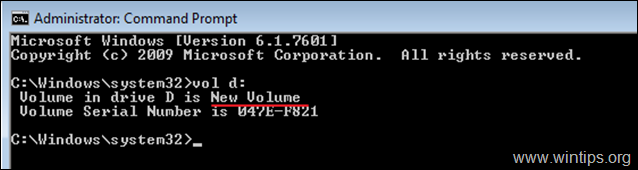
2. Chcete-li zformátovat pevný disk (a vymazat data, která obsahuje), zadejte následující příkaz a stiskněte Vstupte:
- formát X:
3. Až budete požádáni o „zadat aktuální jmenovku svazku“, zadejte jmenovku svazku zmíněnou po zadání výše uvedeného příkazu a stiskněte Vstupte.
např. Chcete-li naformátovat disk D: s označením svazku "Nový svazek", zadejte tyto příkazy v tomto pořadí:
formát D:
Nový svazek
Y
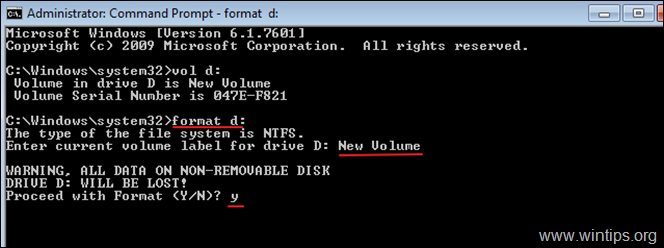
Další příklady příkazu FORMAT:
- Na RYCHLÝ FORMÁT pevný disk do příkazového řádku zadejte:formát X: /q

- Chcete-li naformátovat pevný disk v konkrétním FILE SYSTEM v příkazovém řádku, zadejte: formát X: /FS:Souborový systém *
* Poznámka: v "Souborový systém"můžete specifikovat jeden z následujících systémů souborů: FAT, FAT32, exFAT, NTFS nebo UDF. např.:
- Chcete-li zformátovat disk D: v NTFS souborový systém: formát D: /fs: NTFS
- Chcete-li zformátovat disk D: v FAT32 souborový systém: formát D: /fs: fat32
- Chcete-li zformátovat disk D: v exFAT souborový systém: formát D: /fs: exFAT

- Chcete-li vytvořit NÍZKOÚROVŇOVÝ FORMÁT na pevném disku a bezpečně jej vymazat zápisem nul do každého sektoru, zadejte: formát X: /FS:Souborový systém /p:n *
* Poznámky:
1. kde"n" = Kolikrát chcete zapsat nuly do každého sektoru. Mějte na paměti, že dokončení příkazu trvá velmi dlouho, dokonce i pro jeden průchod zápisu nul.
2. Vyplněním disku (pevného disku, USB, paměťové karty atd.) nulami zajistíte, že všechna uložená data budou trvale vymazána a nikdo z nich nebude moci data žádným způsobem získat.
- např.: Chcete-li zformátovat disk D: pomocí NTFS souborový systém a zapsat nuly do každého sektoru dvakrát zadejte: formát D: /fs: NTFS /p: 2

Metoda 2 Jak naformátovat pevný disk pomocí DISKPART.
Formátování pevného disku pomocí nástroje DISKPART:
1. V okně příkazového řádku pro správu zadejte:
- diskpart
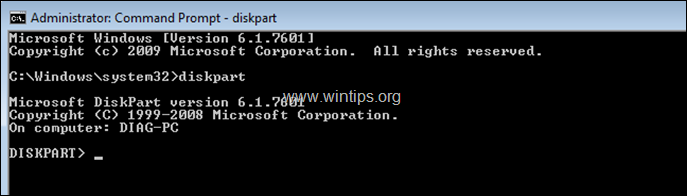
2. Na výzvu DISKPART zadejte:
- disk seznamu
3. Z uvedených disků najděte, který z nich je disk, který chcete zformátovat. Který disk je v seznamu snadno zjistíte podle jeho velikosti v GB (Gigabajty).
4. Poté vyberte disk zadáním: *
- vyberte disk DiskNumber
* Poznámka: kde"DiskNumber"= Číslo přiřazené disku, který chcete naformátovat.
např. V tomto příkladu chceme naformátovat "Disk 1" (viz snímek obrazovky níže). Takže příkaz v tomto případě je: vybrat disk 1
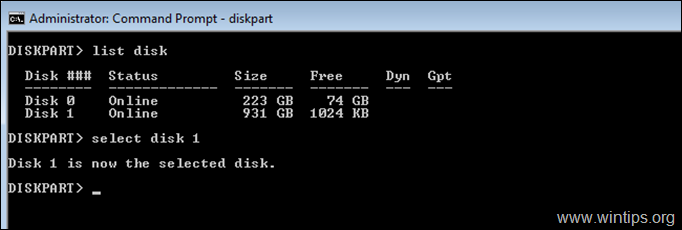
5. Nyní podle toho, co chcete udělat, zadejte jeden z následujících příkazů (a stiskněte Enter):
- Chcete-li odstranit všechny oddíly a data na disku, zadejte: čistý
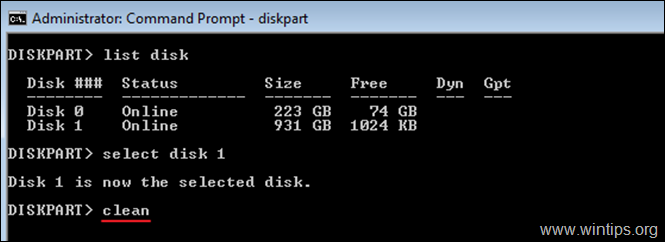
- Chcete-li úplně vymazat všechny oddíly (a data), zapsáním nul do každého sektoru (nízkoúrovňový formát), zadejte: vyčistit všechny
* Poznámky:
1. Dokončení příkazu „vyčistit vše“ trvá velmi dlouho, takže buďte trpěliví. (U 1TB to trvá asi 5-6 hodin).
2. Vyplněním disku (pevného disku, USB, paměťové karty atd.) nulami zajistíte, že všechna uložená data budou trvale vymazána a nikdo z nich nebude moci data žádným způsobem získat.
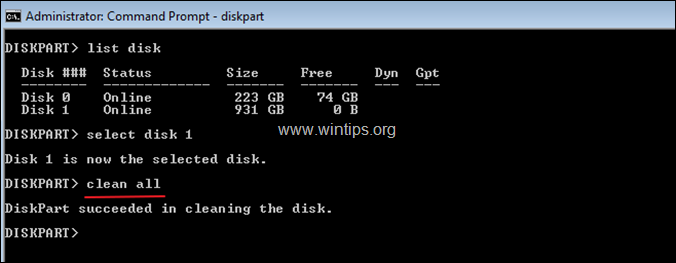
6. Po dokončení „nízkoúrovňového formátování“ zadejte následující příkaz k vytvoření oddílu na disku:
- vytvořit primární oddíl
7. Poté naformátujte nově vytvořený oddíl pomocí tohoto příkazu:
- rychlý formát fs=ntfs
8. Po dokončení formátování přiřaďte naformátovanému oddílu písmeno jednotky zadáním tohoto příkazu:
- přiřadit
9. Nakonec napište výstup zavřete nástroj DiskPart a poté zavřete okno příkazového řádku.
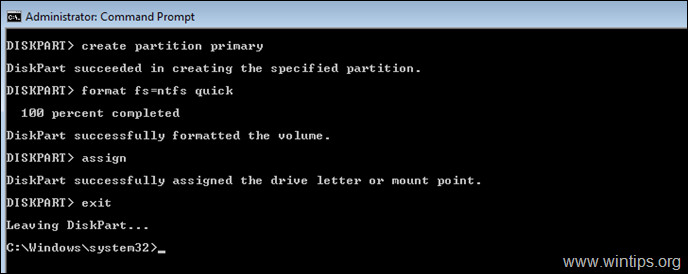
A je to! Dejte mi vědět, zda vám tento průvodce pomohl, a zanechte svůj komentář o své zkušenosti. Lajkujte a sdílejte tento návod, abyste pomohli ostatním.